
占いの流れ
- ホーム >
- 占いの流れ
きた家のオンライン「開運タロット占い」の流れ
Zoomオンラインタロット占いでの「ご注文から実際にリモートで占いをするまで」のご案内です。
※Zoom操作方法については、こちらを参考にして下さい。
Zoom操作方法1.予約フォームから「ご予約」ください
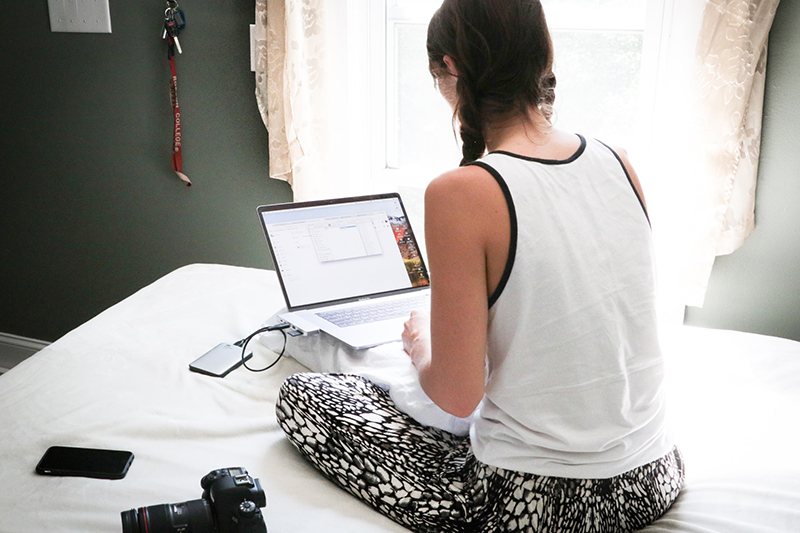
ご希望の日時をお選びいただき、予約は簡単な情報を入力して頂くだけで完了します!
2.受付より「ご予約受付」の返信が届きます
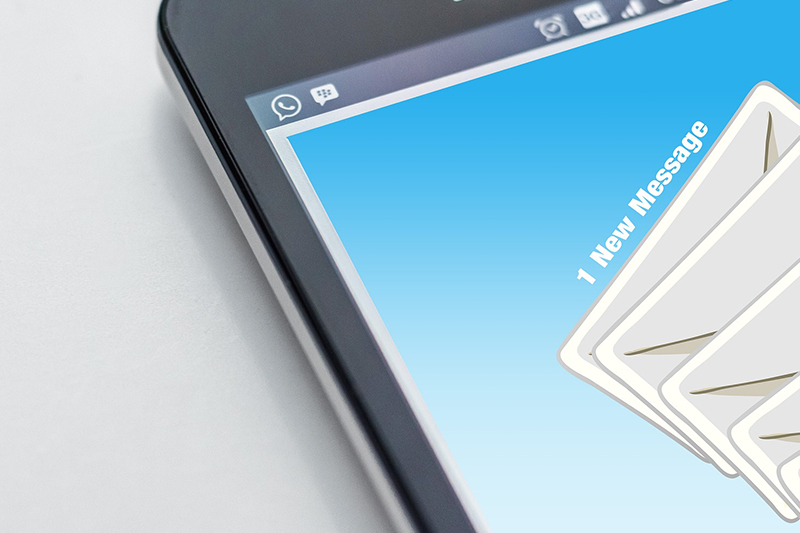
受付より「ご予約受付」のご連絡を、メールでご返信をさせていただきます。(自動返信メール)
◎メール受信設定についてのお願い
当サイトからのメールは「web@kitaya2000.com」で送信致します。
「web@kitaya2000.com」からのメールを受信できるように設定をお願いします。
メール受信設定がされていないと、「予約フォーム」をご利用いただいた後の「ご予約受付のお知らせ」やお支払い後の「ご予約承認のお知らせ」を受信出来ません。あらかじめご自身のPC・携帯電話およびスマートフォンのメール設定のご確認をお願い致します。
3.「鑑定料金」のお支払いをお願いします

先払いとなります。
ご予約前日までにお振込みが確認出来なかった場合はキャンセルとさせて頂きます。ご了承ください。
4.入金の確認
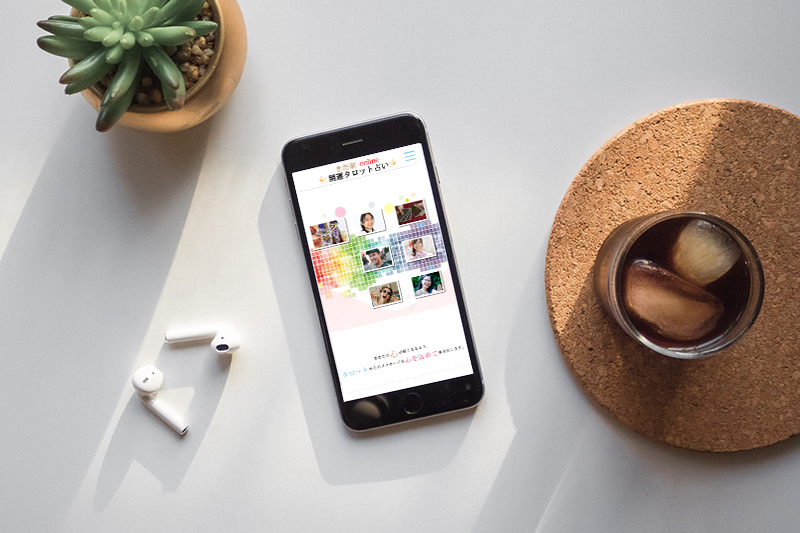
受付より「予約承認のお知らせ」のご連絡を、メールでご返信をさせていただきます。
これにより予約確定となります。
Zoomミーティングへの参加URLは別途、メールにてお送り致します。
こちらのURLは「ZOOM鑑定」当日に使用します。
5.ZOOMのインストール
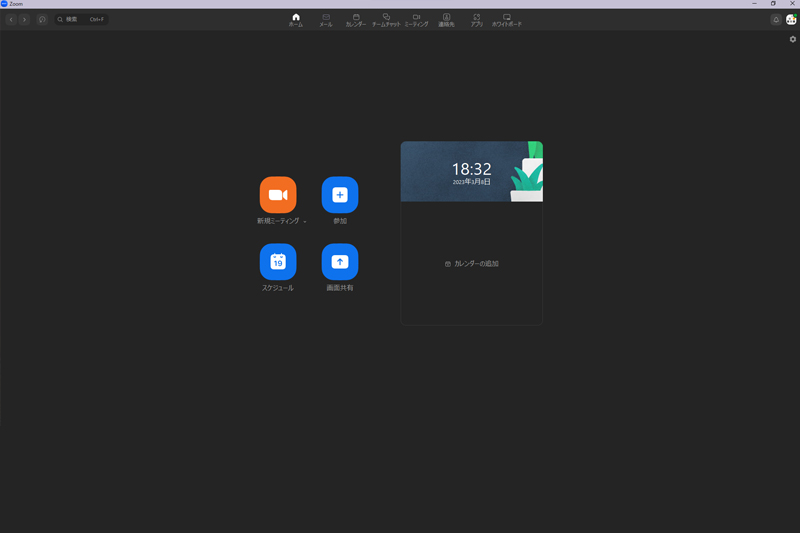
スマホで鑑定を受ける場合でZOOMをインストールしていない方は、
事前にインストールしておくと当日の鑑定がスムーズに進みます。
振込完了後に届くメールの「Zoomミーティングに参加する」のURLをクリックしていただき、ダウンロードをお願い致します。
※パソコンで鑑定を受ける場合は、インストールしていなくても大丈夫です。
※ZOOMアカウント作成は、PC、スマホ共に「不要」です。
【ZOOMインストール方法】(スマホ)
メールの本文の下の方にあります『Zoomミーティングに参加する』のURL(https~始まるアルファベット文字列 )を押してください。
↓
『Google Playからダウンロード』もしくは『App Storeからダウンロード』を押してください。
↓
「インストール」ボタンを押してください。
↓
「開く」ボタンを押してください。
↓
『ミーティングの開始』画面が表示されたらインストールOKです。
(アプリを閉じてください)
6.「ZOOM鑑定」当日

鑑定当日、時間になりましたら、お送りいしているメールの「Zoomミーティングに参加する」のURLから鑑定をお受けください。
【PCで鑑定を受ける場合】
メールの本文の下の方にあります『Zoomミーティングに参加する』のURL(https~始まるアルファベット文字列 )をクリックしてください。
↓
●ZOOMをインストールしている方は、アプリが開きます。
●ZOOMをインストールしていない方は、ダウンロード画面が表示されますが、「ブラウザから参加」をクリックすればインストールしないで参加できます。
↓
ミーティング画面が開きます。
【スマホで鑑定を受ける場合】
メールの本文の下の方にあります『Zoomミーティングに参加する』のURL(https~始まるアルファベット文字列 )を押してください。
↓
ミーティング画面が開きます。
↓
通知の送信、カメラ・マイクへのアクセスに関する確認メッセージが表示されたら、「許可」をタップします
※Zoom操作方法については、こちらを参考にして下さい。
Zoom操作方法

